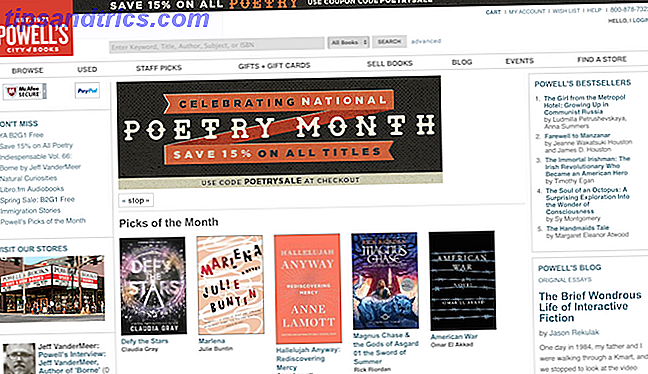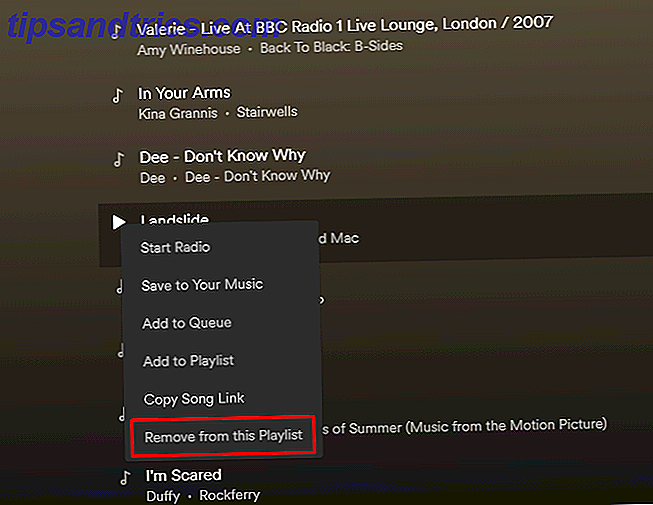Uma das melhores coisas sobre possuir um computador é personalizá-lo até que seja perfeito para você. Top 7 maneiras de personalizar o seu desktop Mac Top 7 maneiras de personalizar o seu desktop Mac Torne seu Mac mais pessoal: altere os aplicativos, sua área de trabalho e o restante OS X parece. Consulte Mais informação . A partir de adesivos e decalques 15 Sites populares para os melhores adesivos e adesivos para MacBook 15 Sites populares para os melhores adesivos e adesivos para MacBook A Apple se orgulha do excelente design de seus dispositivos, mas isso não significa que você não possa adicionar um pouco de pizzazz . Leia mais para screensavers para temas do navegador, há mais do que suficiente para carimbar firmemente a sua personalidade Personalize o seu Desktop Wallpaper & torná-lo social com Wallcast Personalize o seu Desktop Wallpaper & torná-lo social com Wallcast Leia mais no seu Mac.

De longe a maneira mais popular de personalizar sua máquina sempre foi, e continuará a ser, papéis de parede Melhores sites para baixar wallpapers muito alta resolução Melhores sites para baixar wallpapers muito alta resolução Leia mais. Com muitos Macs agora exibindo telas Retina Como funciona o Apple Retina Display? [MakeUseOf explica] Como funciona o Apple Retina Display? [MakeUseOf Explains] Hoje em dia, as pessoas são loucas pelo Apple Retina Display. Supostamente, faz maravilhas! Uma tela completamente não-pixelizada? Quem poderia ter pensado?! No entanto, muitas questões pairam sobre o avanço tecnológico supostamente revolucionário. É realmente ... Leia mais, encontrar o papel de parede certo pode fazer olhar para o seu desktop quando você deveria estar trabalhando uma experiência incrivelmente útil.
Como sou um viciado em papel de parede, colecionei recursos já há algum tempo. Leia mais para ver o que alguns deles fazem seu Mac crepitar.
Localizando e Instalando Papéis de Parede
Em primeiro lugar, vamos dar uma olhada nas diferentes maneiras que você pode encontrar e instalar wallpapers desktop Os melhores recursos para Pimp Seu Wallpaper Os melhores recursos para Pimp Seu Wallpaper Leia mais.
Os papéis de parede internos padrão
O Mac OS X possui 51 papéis de parede predefinidos, além de 12 “cores sólidas” (com a capacidade de definir outra cor, se desejado). Há também outros 43 "ocultos", que podem ser facilmente encontrados se você souber onde procurar.
Para ver esses papéis de parede, vá para o canto superior esquerdo da tela, clique no logotipo da Apple, em Preferências do sistema> Área de trabalho e Proteção de tela . Na janela que é aberta, clique na guia Área de trabalho na parte superior.

Se você baixar o menu “Apple”, você verá, em “ Desktop Pictures ”, os 51 papéis de parede “oficiais”. Para instalar um, basta clicar nele e a área de trabalho mudará instantaneamente. O mesmo com as cores sólidas. Escolha um dos predefinidos, ou fusspots exigentes podem clicar em “custom color” para obter uma roda de cores, para que possam ter sua laranja atômica com tangerina.

Os papéis de parede “não oficiais” não são mostrados por padrão (daí o nome “não oficial”), então você precisa navegar até eles. Clique no botão "+" no canto inferior esquerdo e vá para:
/ Biblioteca / Protetores de tela / Coleções padrão /
Isso levará você a 4 pastas de papéis de parede, 43 no total. Ao adicionar cada pasta, elas aparecerão na caixa acima, onde você pode escolher uma clicando nela. Os National Geographic são maravilhosos.

Se você não conseguir encontrá-los no seu computador, coloquei cópias zipadas da minha na minha pasta Dropbox (porque eu sou legal assim). Basta baixar, descompactar, adicionar ao seu Mac, mexa, cozinhe por 20 minutos e aproveite.
Adicionando seus próprios papéis de parede
Se você tem suas próprias fotos ou papéis de parede de uma fonte online, e quer um deles na sua área de trabalho, adicioná-lo é muito simples. Basta baixar a foto no seu Finder, clicar com o botão direito do mouse nela, ir até Serviços e escolher Definir como imagem da área de trabalho .
No entanto, a foto pode ser posicionada de maneira errada. Quando coloquei meu querido cachorrinho na minha mesa, o topo da cabeça dele foi cortado (o que deve ter doído um pouco). Então é aí que você precisa voltar para as Preferências do Sistema> Desktop & Screen Saver para consertá-lo.

Como definir o papel de parede para alterar automaticamente
Eu não sei sobre você, mas eu fico entediado dos meus papéis de parede muito rapidamente. Então eu estou sempre mudando isso. Mas você sabia que você pode realmente dizer ao seu Mac para mudar aleatoriamente papéis de parede em um intervalo de tempo que você escolher?

Na janela do papel de parede, olhe para o fundo e você verá uma opção para "mudar de imagem ". Decida o intervalo de tempo (infelizmente você não pode especificar um horário personalizado) e se deseja exibi-los em ordem aleatória. Caso contrário, eles serão exibidos na ordem em que aparecem na caixa.
Adicionando um papel de parede a vários monitores
Existem muitas vantagens em ter vários monitores. Não só você pode ser louco produtivo e parecer extremamente legal em seu centro de comando, mas você também pode ter um único papel de parede widescreen bonito, abrangendo todos os monitores.
Há algumas soluções sobre como melhor conseguir um único papel de parede em vários monitores. O primeiro é um aplicativo chamado Multi Monitor Wallpaper (US $ 2, 99) que corta com precisão o papel de parede, dependendo do tamanho da tela que você tem. O aplicativo tem classificações razoáveis, e o preço é acessível se papéis de parede de tamanho correto são importantes para você.

Há tantos sites de papel de parede widescreen. No entanto, Hongkiat você começa com mais de 70 papéis de parede widescreen. O Digital Trends surge com outro 177.

A outra opção é criar e dimensionar uma imagem e, em seguida, clicar com o botão direito nela para definir o papel de parede (como descrevi acima). Tim escreveu recentemente um post sobre os editores de imagem do Mac The Best Editores de imagem gratuitos e pagos para Mac OS X Os melhores editores de imagens gratuitas e pagos para Mac OS X Pensamos que já era hora de compilarmos uma lista dos nossos editores de imagem raster favoritos para Mac OS X. Leia mais, o que tornará o seu trabalho muito mais fácil ao preparar a imagem.
Aplicativos para navegar, baixar e alterar os papéis de parede
Claro, a famosa Apple dizendo "há um aplicativo para isso!" Se estende ao papel de parede 8 Tumblr Blogs para baixar imagens impressionantes do papel de parede 8 Blogs Tumblr para baixar imagens de papel de parede impressionantes Você é grande fã do Tumblr? Aqui no MakeUseOf, nós certamente somos. A plataforma de blogs reúne a ideia de blogar em conjunto com as redes sociais e tornou-se o lar de alguns dos mais criativos, ... Leia mais também. Aqui estão 3 aplicativos do Mac para gerenciar e girar seus papéis de parede.
Olhos de satélite (grátis)

Os olhos de satélite Os olhos de satélite: Papéis de parede de mapas com base em sua localização atual [Mac] Satellite Eyes: Papéis de parede de mapas com base em sua localização atual [Mac] Veja uma foto da comunidade ao seu redor, diretamente na sua área de trabalho Mac. Satellite Eyes é um pequeno Mac que fica na sua bandeja, determina a sua localização atual e coloca um mapa do seu ... Leia mais, como a descrição na imagem acima diz, é um aplicativo de papel de parede que leva sua localização GPS e lugares um mapa da sua rua / bairro / cidade / região na sua área de trabalho.
Obviamente, o aplicativo GPS ajudará a drenar sua bateria se você estiver em um MacBook, e os defensores da privacidade não gostarão de ter sua localização rastreada. Mas para aqueles que gostam de mapas e são lembrados de onde vivem, este pode valer a pena.
Wally (grátis)

Wally Wally- Awesome Wallpaper Rotator para Windows, Mac e Linux Wally- Awesome Wallpaper Rotator para Windows, Mac e Linux Leia mais é um ótimo programa, mas há um monte de menus para navegar antes que você possa começar (como você pode ver acima ). Primeiro você tem que escolher suas fontes, e o desenvolvedor faz um grande esforço para enfatizar que eles não são responsáveis por nada que venha desses sites. Então, se alguma coisa aparecer, por exemplo, NSFW, então você não pode culpá-los.
Com os sites on-line, você especifica o tipo de assuntos que deseja ver, com base nas tags. “Arquivos” são imagens individuais no seu Mac e “Pastas” são pastas de imagens no seu Mac ou pastas de imagens em um servidor remoto.
Nerdtool (grátis)

Como o nome do presente implica, há um pouco mais para Nerdtool do que os outros Adicionar qualquer informação ao seu desktop Mac Com Nerdtool Adicionar qualquer informação ao seu desktop Mac Com Nerdtool Adicionar qualquer informação que você deseja para o desktop do seu Mac, e fazer com que pareça ótimo. Leia mais, com algumas opções mais leves para ajustar. Este não é tão fácil de usar quanto o Wally, mas quando você consegue as configurações certas, ele funciona bem o suficiente e faz o que é anunciado. Confira nossa cobertura passada de Nerdtool (e Geektool) Live Wallpaper para Mac? É mais fácil do que você pensa Live Wallpaper para Mac? É mais fácil do que você imagina Tenha um papel de parede animado para o seu Mac. É lindo, inútil e divertido. Leia mais para ver o que este aplicativo pode fazer.
Patterno ($ 19.99)

O Patterno é um gerador de imagens para padrões e fundos em mosaico. Você pode escolher entre mais de 50 fundos, ou fazer o seu próprio facilmente usando controles deslizantes e caixas. Adicione padrões, linhas e cores e está tudo pronto.

A desvantagem é que custa US $ 19, 99, então alguns de vocês podem achar o preço um pouco exorbitante. Mas se você é um fã de papel de parede sério, você pode decidir vale a pena gastar os dólares para isso.
Kuvva (US $ 4, 99)
Se o preço de Neatberry fez seus olhos lacrimejarem, então você pode se inclinar mais para Kuvva. Por apenas US $ 5, você pode ter papéis de parede com curadoria de alta qualidade enviados para a sua área de trabalho a cada 30 minutos, a cada semana ou manualmente por você. Os papéis de parede são todos feitos por fotógrafos e designers gráficos, e no momento da escrita, o aplicativo tem uma classificação de 4/5 estrelas na Mac App Store (300 avaliações).

Você pode pular para frente e para trás através de imagens, se você não gosta de um que foi enviado para a tela. E se você encontrar um que você absolutamente ama, você pode pausar o aplicativo para manter o papel de parede de mudar.
Papel de parede animados

Wally também pode ser usado para fazer papéis de parede ao vivo (aqueles que se movem). Justin nos mostrou há alguns anos como fazê-lo Live Wallpaper For Mac? É mais fácil do que você pensa Live Wallpaper para Mac? É mais fácil do que você imagina Tenha um papel de parede animado para o seu Mac. É lindo, inútil e divertido. Consulte Mais informação . Também há links para outros papéis de parede ao vivo naquele artigo, mas isso pode prejudicar as baterias do MacBook. Portanto, registre este aqui apenas com “valor de novidade”.
Então, depois de tudo isso…
Eu gostaria de terminar dizendo que os papéis de parede são a melhor forma de expressão quando você está personalizando seu computador. As fotos podem mostrar as pessoas que você gosta, as causas que você suporta, o humor que você aprecia e a cultura que você gosta.
Nos comentários abaixo, mostre os recursos que perdemos. Você tem um site favorito ou aplicativo de gerenciamento de papel de parede?